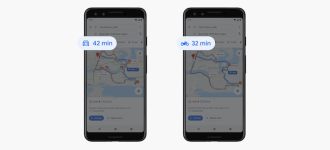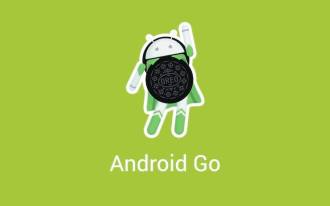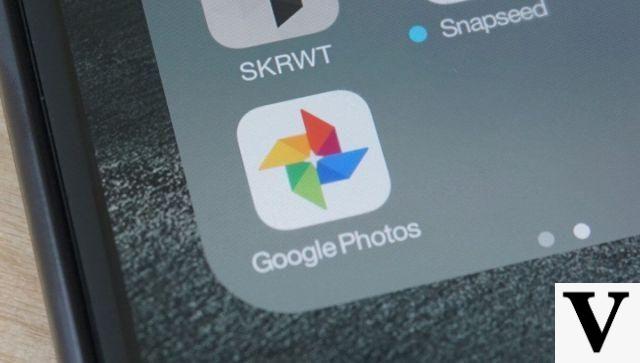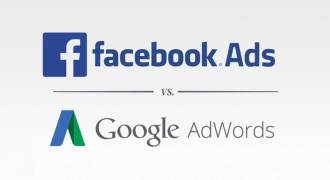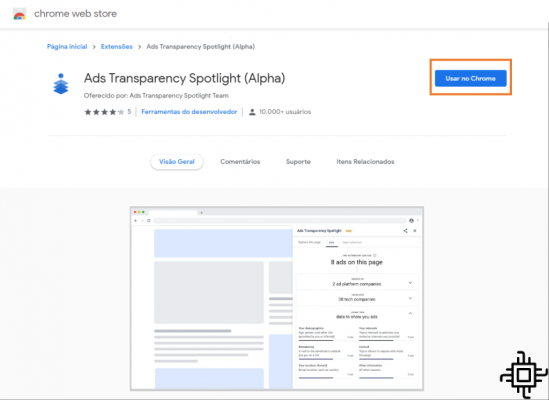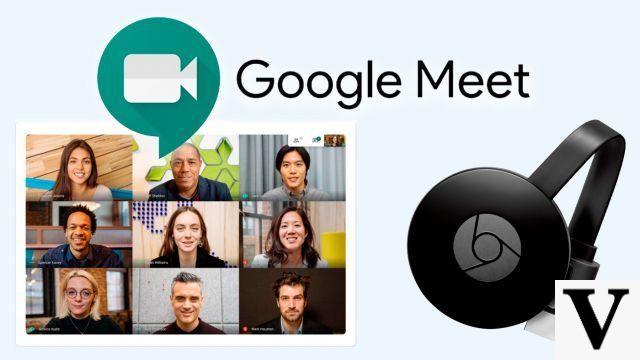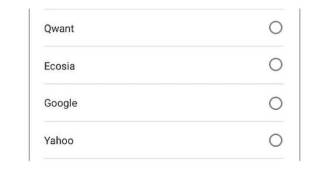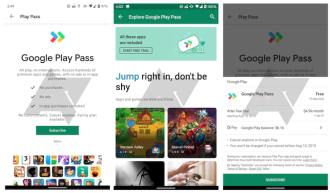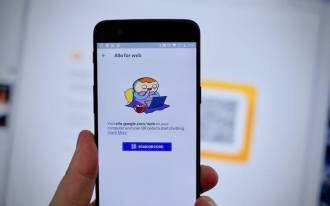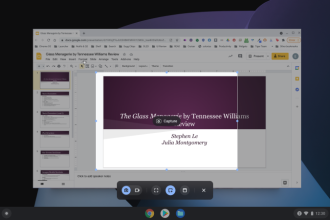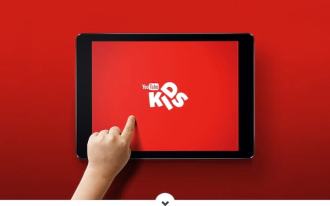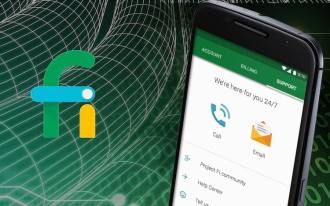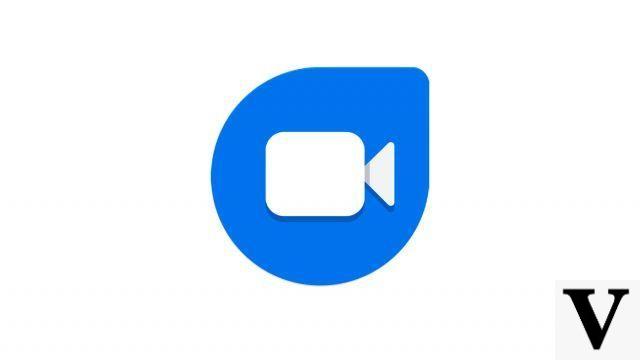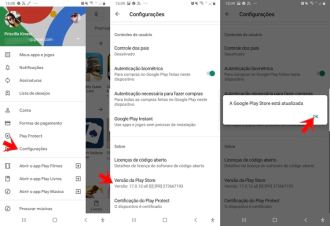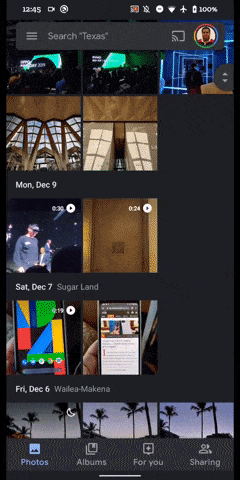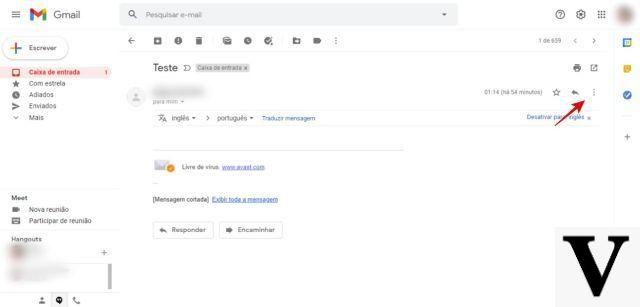
Vous recevez des e-mails d'une personne indésirable ? Ou ces messages de masse qui remplissent votre boîte de réception tout le temps ? Consultez les didacticiels ci-dessous pour savoir comment bloquer et empêcher la réception de ces e-mails indésirables.
Comment enregistrer les contacts téléphoniques sur le compte GmailQu'est-ce que Gmail ?
Également connu sous le nom de Google Mail, Gmail a été créé par Google en 2004 et est un service de messagerie Web gratuit. Dans son année de création, le service proposait 1 Go d'espace de stockage - alors que ses concurrents proposaient entre 2 et 6 Mo. Gmail propose actuellement 15 Go de stockage. Autrement dit, vous pouvez stocker vos fichiers sans craindre de manquer d'espace et vous n'avez pas à supprimer vos e-mails tout le temps.
À la recherche d'un protocole de sécurité strict qui fournirait des communications authentifiées et cryptées, Gmail a été configuré pour utiliser HTTPS. En raison de son protocole, c'est l'un des e-mails les plus sécurisés sur Internet. En plus de tout son système de pointe, vous pouvez également activer la vérification en deux étapes, qui demande la libération, via un numéro de mobile, pour accéder au courrier électronique sur un ordinateur différent de celui d'habitude.
Comment activer la vérification en XNUMX étapes sur les comptes Gmail et Google ?Une autre fonctionnalité de Gmail est l'accessibilité : vous pouvez l'utiliser via l'application mobile. De plus, vous pouvez y avoir et gérer plusieurs comptes. De plus, il dispose d'une connectivité à d'autres services de la plate-forme Google tels que Google Drive. Gmail vous permet également de vous désinscrire d'un e-mail, jusqu'à 30 secondes après l'avoir envoyé.
Après tout, existe-t-il un moyen de bloquer un expéditeur d'e-mail ?
Vous avez sûrement déjà rencontré la situation d'ouvrir votre boîte de réception Gmail et de trouver un e-mail que vous ne vouliez pas recevoir : un expéditeur inconnu/suspect ; un pourriel ; un magasin proposant des produits ; la publicité de promotions; l'invitation à un événement; bulletins d'information; ou encore l'email d'une personne qui ne fait plus partie de votre cercle d'amis et de famille.
Après tout, y a-t-il un moyen de bloquer ce type de message ? Existe-t-il un moyen de bloquer l'expéditeur pour qu'il ne vous dérange plus ? Ou même, existe-t-il un moyen de se désabonner du groupe de messagerie de n'importe quel magasin/entreprise, auquel vous vous êtes peut-être abonné à un moment donné ?
La réponse est oui! Et ci-dessous, nous vous apprendrons les deux façons.
Comment bloquer une adresse email ?
Tout d'abord, il est important de mentionner que lors du blocage de l'expéditeur, les messages qu'il envoie sont jetés par Gmail lui-même dans le dossier "Spam".
1. Sur votre ordinateur, accédez à Gmail ;
2. Ouvrez le message de l'expéditeur indésirable ;
3. Sur la même ligne horizontale où apparaît le nom de la personne, il y aura trois points verticaux dans le coin droit ;
4. Cliquez sur "Bloquer (expéditeur)" ;
5. Confirmez le message vous demandant si vous voulez vraiment bloquer cet expéditeur.
OK, la personne est bloquée. Si vous bloquez quelqu'un par erreur, suivez simplement les mêmes étapes pour le débloquer.
Comment se désabonner des e-mails en masse
Si vous souhaitez simplement vous désabonner d'un site Web qui continue de vous envoyer des e-mails, utilisez simplement le lien de désabonnement pour ne plus les recevoir.
1. Sur votre ordinateur, ouvrez Gmail ;
2. Localisez l'adresse e-mail de l'expéditeur dont vous ne souhaitez plus recevoir de messages ;
3. À côté du nom de l'expéditeur, il y aura l'option "Se désabonner".
4. Confirmez le message que vous souhaitez désabonner de ce groupe.
Prêt! Vous vous êtes désabonné du groupe de messagerie de cet expéditeur. Il est à noter que cela peut prendre quelques jours pour le